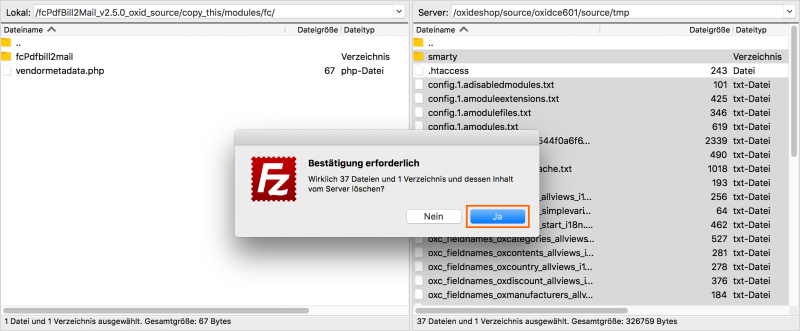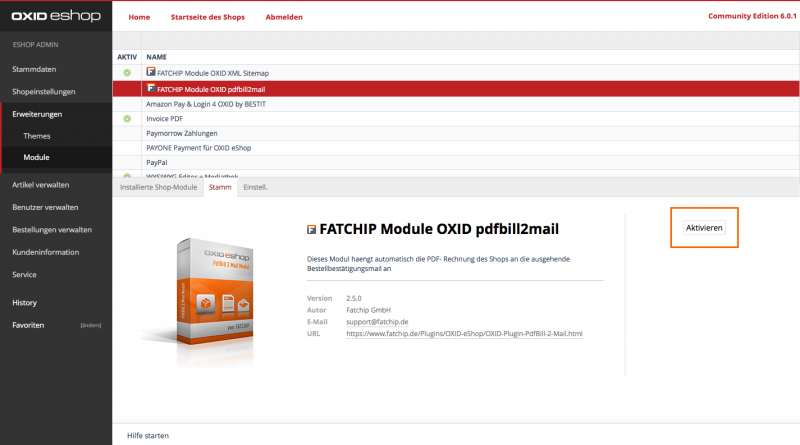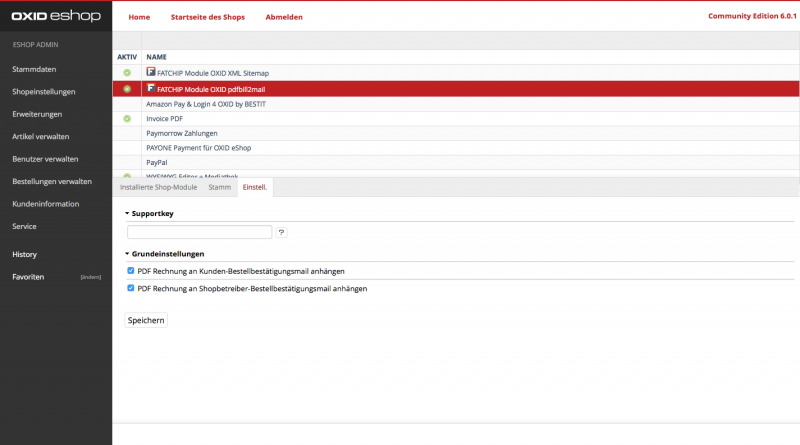Benutzer-Werkzeuge
Dies ist eine alte Version des Dokuments!
Inhaltsverzeichnis
OXID Plugin PdfBill 2 Mail
https://www.fatchip.de/Plugins/OXID-eShop/OXID-Plugin-PdfBill-2-Mail.html
https://github.com/FATCHIP-GmbH/plugin-oxid5-pdfbill2mail (private)
Requirements
OXID CE/PE ab Version 4.7.x bis 6.0.x
Invoice PDF Plugin
Installation
- Invoice PDF Plugin installieren und aktivieren
Installieren und aktivieren Sie das Invoice PDF Plugin im OXID Administrationsbereich unter Erweiterungen > Module.
Das Invoice PDF Plugin und weitere Informationen erhalten Sie unter Invoice PDF Plugin.
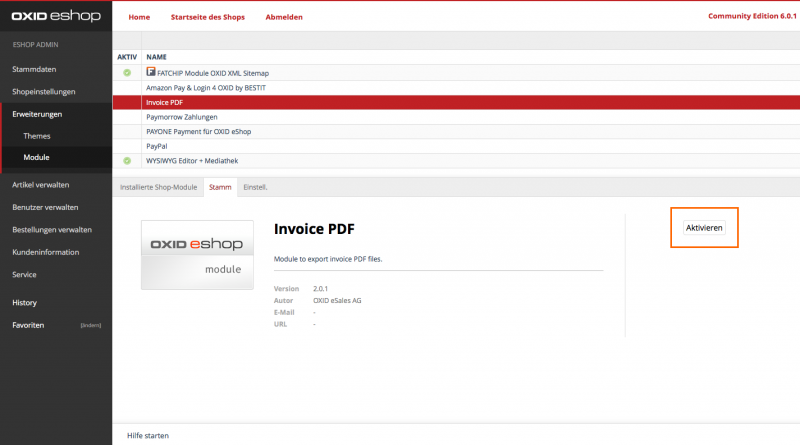
- Weitere Informationen
Sollte das OXID Plugin PdfBill 2 Mail nach der Installation nicht wie erwartet funktionieren, prüfen Sie ob alle Installationsschritte richtig durchgeführt worden sind.
Weitere Informationen zu dem OXID Plugin PdfBill 2 Mail finden Sie in unserem Online Shop unter https://www.fatchip.de/Plugins/OXID-eShop/OXID-Plugin-PdfBill-2-Mail.html.
Außerdem bietet FATCHIP einen Plugin-Installationsservice an. Weitere Informationen hierzu finden Sie unter
https://www.fatchip.de/Servicepakete/Plugin-Installationsservice-OXID-eShop-PE.html.
Pluginupdate für OXID Versionen ab 4.7.0
- Alte Plugindateien entfernen
Entfernen Sie alle alten Plugindateien aus dem application und modules Ordner.
Unter Erweiterungen > Module > Installierte Shopmodule können Sie die alte Pluginversion restlosen entfernen.
- Neuinstallation ausführen
Führen Sie die oben aufgeführten Schritte der Installation aus.
Configuration
FAQs
Welche OXID eShop Versionen sind mit dem PdfBill 2 Mail Plugin von FATCHIP kompatibel?
Die aktuellsten Informationen hierzu erhalten Sie in der Kompatibilitätsmatrix in unserem Shop.
Warum ist das Plugin nicht für die Enterprise Edition von OXID eShop kompatibel?
Leider gibt es in der Enterprise Edition das Invoice Plugin zur Erzeugung eines Rechnungs-PDF nicht. Da unser PDF2Mail Plugin auf diesem Feature aufbaut und die damit erzeugte PDF an die Bestellbestätigungs-E-Mail anhängt, funktioniert es in der EE leider nicht - es gibt dort einfach kein PDF, welches angehängt werden könnte.
Es wird keine PDF-Rechnung an die Mail angehangen, woran kann das liegen?
Prüfen Sie, ob der Exportordner in Ihrem Shop-Hauptverzeichnis unter /export die benötigten Lese- und Schreibrechte (777) hat. In diesem Ordner werden die PDF-Rechnungen generiert.
Bei der Zahlungsart PayPal wird keine PDF-Rechnung angehangen?
Prüfen Sie, ob der PDF-Rechnungsversand bei der Zahlungsart PayPal aktiv ist. Wenn Sie noch andere OXID Plugins verwenden, prüfen Sie die Plugin Reihenfolge unter Erweiterungen > Module > Installierte Shop Module. Hier sollte der Plugineintrag pdfbill2mail/azpdfbill2mail_oxemail unter „oxemail“ an erster Stelle stehen.
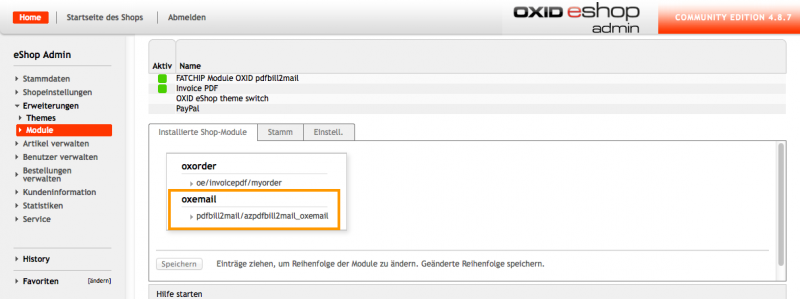
Warum enthält die PDF-Rechnung Übersetzungsfehler?
Sollte die generierte PDF-Rechnung keine Übersetzungen enthalten, liegt es daran, dass die Sprachdatei pdfbill2mail_lang.php nicht gefunden werden kann. Diese Sprachdatei liefert die benötigten Übersetzungen für die PDF-Rechnung und sollte in folgenden Sprachordnern vorhanden sein:
- /application/views/azure/de
- /out/azure/de (Wenn Sie das Azure Theme DE verwenden)
- /out/azure/en (Wenn Sie das Azure Theme EN verwenden)
- /out/basic/de (Wenn Sie das Basic Theme verwenden)
Sollten Sie in Ihrem OXID eShop ein eigenes Theme verwenden, muss die PdfBill 2 Mail Sprachdatei pdfbill2mail_lang.php auch in dem Custom Theme Ordner hinterlegt werden. Der absolute Pfad zu dem Custom Theme Sprachordner würde wie folgt aussehen: /pfad-zu-ihrem-shop/out/ihr-custom-theme-ordner/de
- /out/ihr-custom-theme/de (Wenn Sie ein custom Theme verwenden)
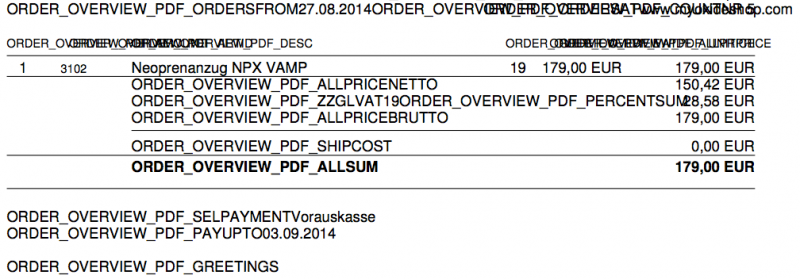
Ist das Plugin für mehrsprachige Shops ausgelegt?
Dem Plugin liegt eine Sprachdatei bei. Diese Sprachdatei können Sie als Übersetzungspunkt für alle gewünschten und im Shop angebotenen Sprachen verwenden. Sobald die entsprechenden Sprachdateien vorliegen, werden die Rechnungen auch in den entsprechenden Sprachen verschickt.
Support
Sollten Sie Hilfe von FATCHIP benötigen, schicken Sie bitte eine detaillierte Fehlerbeschreibung inkl. Plugin- und Shopversion an support@fatchip.de.